如何修復寫入代理設定存取被拒絕錯誤
- WBOYWBOYWBOYWBOYWBOYWBOYWBOYWBOYWBOYWBOYWBOYWBOYWB轉載
- 2023-05-11 23:01:121765瀏覽
「錯誤寫入代理設定存取被拒絕」是 Windows 使用者在嘗試登入時面臨的常見錯誤之一。這也可能在嘗試在命令提示字元中執行命令時發生。此錯誤訊息有許多已知原因,儘管使用者可能會認為此錯誤出現的原因不明。您的電腦上可能有某些排程任務,且第三方程式可能正在嘗試啟動命令提示字元並執行這些任務。作業系統在導致使用者螢幕上彈出錯誤訊息時面臨某些權限問題。如果您遇到此類錯誤訊息並正在尋找解決方案,這篇文章將引導您解決它。
方法 1:執行乾淨啟動操作
第 1 步:按Win R開啟執行應用程式。
第 2 步:在應用程式對話方塊中,鍵入msconfig並按一下確定以開啟系統配置。
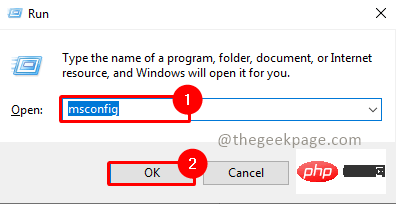
第 3 步:在系統設定中開啟「服務」標籤。
第 4 步:選擇隱藏所有 Microsoft 服務。
注意:這將隱藏所有重要的 Microsoft 服務。
第 5 步:選擇全部停用按鈕
第 6 步:選擇套用 和確定以儲存變更。
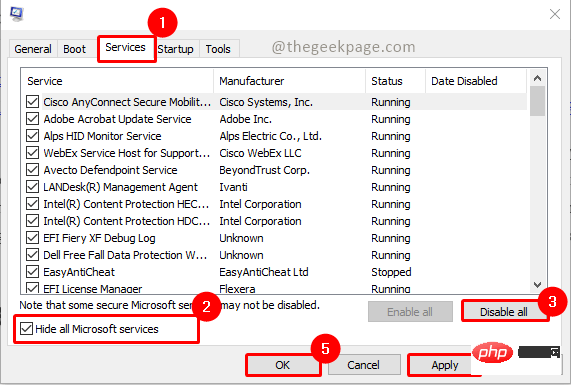
注意:您將收到重新啟動系統的提示。請這樣做。
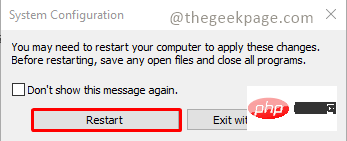
第 7 步:系統重新啟動後,檢查 Windows 終端機是否開啟並顯示錯誤訊息。
方法 2:清理啟動應用程式
步驟 1:按Win R鍵開啟執行。
第 2 步:鍵入taskmgr,然後按一下確定。
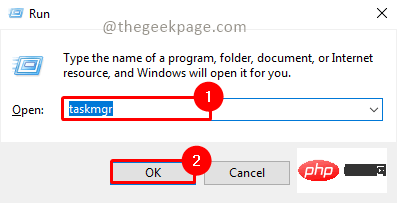
注意:或者,您可以使用快速鍵Win X並點擊任務管理器。
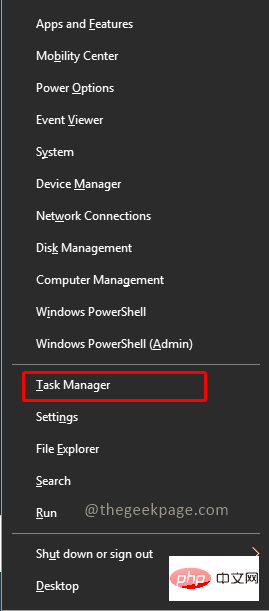
第 3 步:開啟工作管理員下的啟動標籤。
第 4 步:選擇在系統啟動期間執行的應用程序,然後按一下停用。
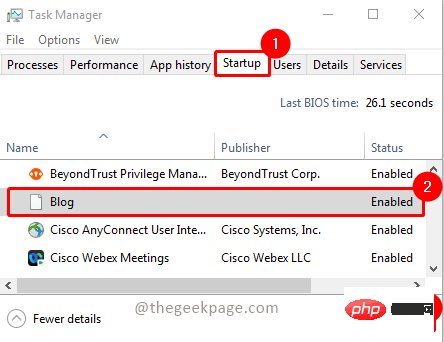
第5 步:停用所有應用程式後,請關閉工作管理員
注意:完成上述步驟後,請重新啟動並檢查問題是否已解決。透過為 StartUp 逐一啟動應用程式來檢查導致此問題的特定應用程式。
方法 3:將 Windows 控制台主機設定為預設終端應用程式
第 1 步:按 f Win I開啟設定。
第 2 步:開啟左側窗格中的隱私權和安全性標籤。
第 3 步:在Security 部分下,選擇For Developers。
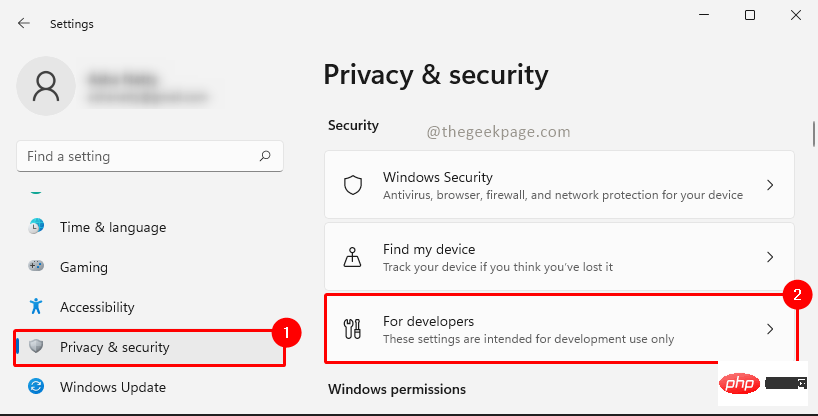
第 4 步:向下捲動到終端部分並選擇Windows 控制台主機。
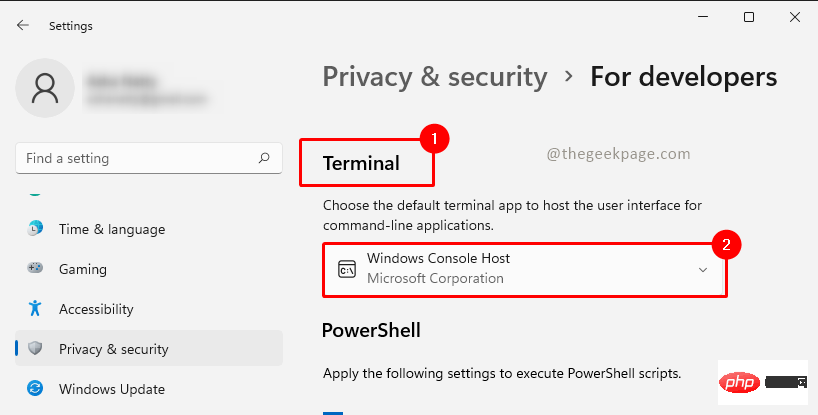
第 5 步:關閉設定應用程式並重新啟動電腦。
方法四:釋放與更新IP位址
第 1 步:按Win X鍵並選擇Windows Powershell (Admin)選項。
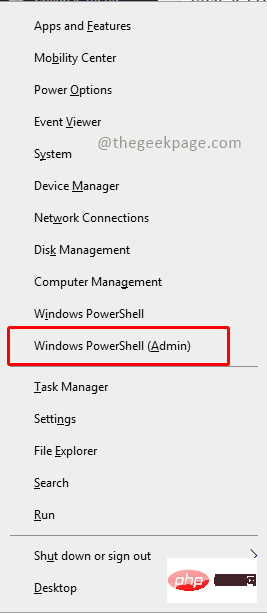
第 2 步:鍵入以下命令以釋放您的 IP 位址,然後按Enter。
ipconfig/发布
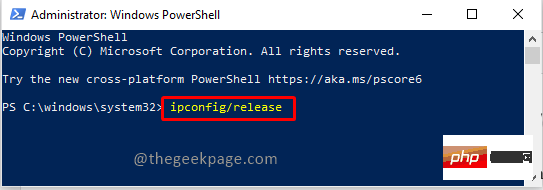
第 3 步:鍵入以下命令以更新您的 IP 位址,然後按Enter。
ipconfig/更新

關閉終端機並檢查問題是否已解決。
方法 5:重設 Windows
如果問題仍然存在,請嘗試 Windows 重設。您可以參考這篇文章來重置您的系統。
注意:重置時您可能會遺失一些設定和應用程式。在繼續使用此方法之前請三思而後行。
以上是如何修復寫入代理設定存取被拒絕錯誤的詳細內容。更多資訊請關注PHP中文網其他相關文章!

